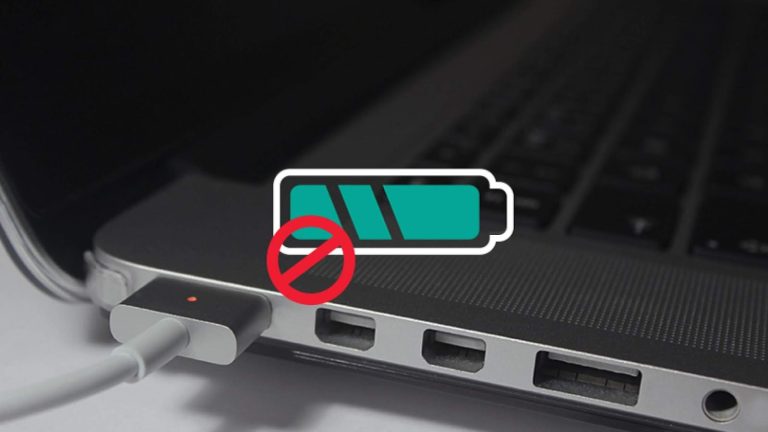
Содержание
Проблема с зарядкой ноутбука — одна из наиболее распространенных, с которой сталкиваются разные модели, в том числе, MacBook. Несмотря на надежность своих запчастей, они тоже выходят из строя. Сервисный центр Skeleton расскажет, почему перестала заряжаться батарея на MacBook, и как понять, что это проблема связана с блоком питания или другими запчастями.
Проблемы с блоком питания, кабелем и разъемом зарядки
Ноутбуки Apple поставляются в комплекте с зарядным кабелем и блоком питания. Если проблема в последнем, необходимо сделать следующее:
- Осмотрите кабель на повреждения и убедитесь в его исправности, используя другой для подзарядки.
- Проверьте порт зарядки на наличие мусора. Если разъем загрязнен, аккуратно прочистите его или продуйте с помощью баллончика со сжатым воздухом.
- Отключите адаптер питания от розетки, подождите несколько секунд и заново включите.
Сделав все вышеуказанное, попробуйте зарядить аккумулятор. Если батарея не заряжается, MacBook нужно зарядить новым оригинальным кабелем и адаптером питания. Если с новыми аксессуарами ситуация повторяется, ноутбук требует более тщательной проверки.

Что делать, если адаптер питания нагревается
Во время подзарядки блок питания нагревается, поэтому его нельзя накрывать текстильными вещами или размещать в плохо проветриваемом месте. Если МакБук перестал заряжаться, проверьте — горячий ли адаптер питания.
Блок мог выключиться из-за перегрева, после чего прекращается подзарядка. Если проблема в этом, отсоедините зарядный кабель от ноутбука. Подключите его заново, когда остынет блок питания, и проверьте — начинает идти заряд или нет.
Проверьте температурный режим
Ноутбук заряжается только в пределах диапазона рабочих температур (10-35°С). Нарушенный температурный режим может быть причиной, почему МакБук не заряжается. Как при перегреве, так и при переохлаждении зарядка блокируется.
Дайте устройству остыть или «акклиматизироваться» после холода перед тем, как подключать блок питания с кабелем. Чтобы избежать проблем с подзарядкой, не ставьте ноутбук на мягкие поверхности и не перекрывайте вентиляционные отверстия.
Перезагрузите ноутбук
Попробуйте перезапустить МакБук — выключите его, закройте крышку и снова включите через 30-60 секунд. Это поможет устранить возможный сбой системы и восстановить процесс нормальной зарядки.
Сбросьте параметры SMC, если процессор Intel
Контроллер управления системой SMC отвечает за реакции кнопки питания, работу аккумулятора, различных датчиков и другие низкоуровневые функции ноутбука. Его сброс делают, когда не знают, что делать, если МакБук не заряжается. Чтобы обнулить параметры, сделайте следующее:
- выключите ноут, выбрав соответствующий пункт в меню ОС или зажав кнопку питания на 10 секунд;
- зажмите клавиши Control + Option (Alt) + Shift и удерживайте одновременно 7 секунд;
- не отпуская клавиши, нажмите кнопку питания еще на 7 секунд.
- включите ноутбук в обычном режиме.
Отключите оптимизированную зарядку
Этот вариант поможет только в том случае, если МакБук заряжается, но не набирает 100% заряда. В macOS Big Sur и более поздних версиях интегрирована оптимизированная зарядка — функция, которая помогает продлить срок службы АКБ и сократить время его подзарядки. Чтобы ее выключить, в меню Apple перейдите в Настройки — аккумулятор — Показать Детали — Отключите оптимизированную зарядку.

Проверьте состояние аккумулятора
Аккумуляторная батарея рассчитана на определенное количество циклов зарядки-разрядки. В ходе эксплуатации она теряет емкость и становится менее эффективной. Когда сильно изнашивается батарея, не заряжается MacBook.
В основном, операционная система автоматически уведомляет о поломке АКБ в меню статуса зарядки. Нажав на индикатор уровня заряда в статусной строке, можно просмотреть системные уведомления. Чтобы они приходили, необходимо включить соответствующую опцию: в настройках перейти в Аккумулятор — Показывать статус АКБ в строке меню.
Если требуется замена аккумулятора в МакБуке, не стоит экономить на услугах мастеров. Ноутбуки Apple сложно разбирать и легко повредить. Если вы допустите ошибку, по неосторожности можете разорвать шлейф, повредить разъемы, аккумулятор и другие запчасти.
Если ничто не решило проблему с зарядкой АКБ, необходима диагностика у квалифицированных мастеров. Обратитесь в сервисный центр Skeleton, если МакБук Про не заряжается. Мастер проверит ноутбук и найдет причину неисправности. Если его можно восстановить, он подберет необходимые запчасти и устранит поломку.
Когда обращаться в сервис
Если ничего не помогает и вы не знаете, что делать, если не работает зарядка на Мак, обратитесь в сервисный центр Skeleton. Обязательно приносите ноутбук в ремонт в таких случаях:
- операционная система сообщает о проблеме с аккумуляторной батарей;
- зарядка не начинается, несмотря на замену адаптера питания и зарядного кабеля;
- ноутбук работает только от сети и выключается сразу после отсоединения от сети.
Вполне возможно, что проблема заключается не только в аккумуляторе, но и в контроллере заряда или других запчастях. Чтобы определить причину поломку, мастер тщательно проверит ваше устройств.
Теперь вы знаете, что делать, если зарядка не заряжает МакБук. Начните с простых действий — проверьте блок питания, кабель, порт и температурный режим. Затем перезагрузите систему и сделайте сброс SMC. Если ни один из предложенных способов не помог, не затягивайте с обращением в сервисный центр.
Почему мы
"Зубастый сервис" более ХХ лет опыта, мы видели все!
Только квалифицированные кадры. Знания и опыт работы наших специалистов позволяет им справляться с любыми, в том числе неординарными задачами.
Ремонтируем, как для себя.
Дорожим своей репутацией и Вашей техникой. Оснащение по промышленным стандартам каждой рабочей зоны и каждого рабочего места.
Работаем с самыми крупными ритейлерами.
Алло, Эпицентр, Комфи, Розетка и др доверяют нам гарантийное обслуживание своей техники.
Прозрачный сервис.
Клиенты и коллеги могут наблюдать за рабочим процессом.




